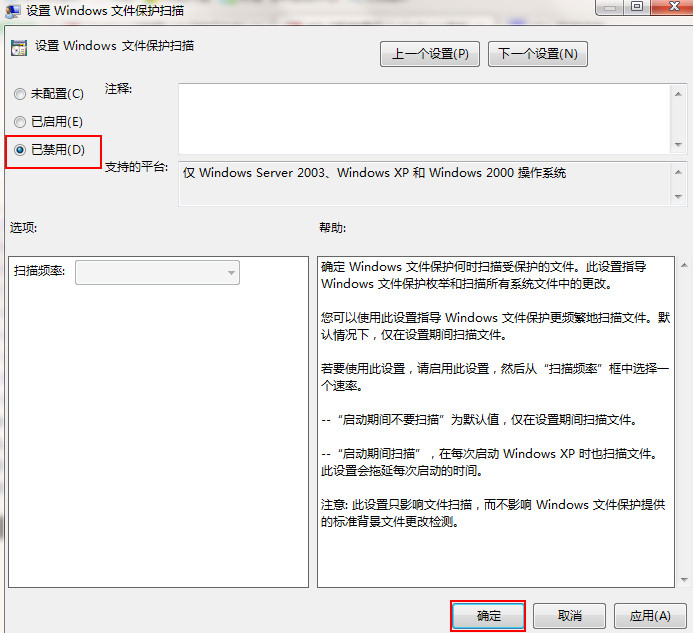关闭win7文件保护功能的操作方法
来源:PE吧 作者:小吧 发布于:2017-03-06 10:33:15 浏览:6876
最近很多用户反馈win7系统总是弹出“windows文件保护”的提示,出现这个windows文件保护问题,可以通过系统光盘来修复,但是修复之后,依然会出现类似问题,其实我们可以通过关闭文件保护功能来彻底解决,那么接下来就给大家关闭win7文件保护功能的操作方法。
1、在桌面上使用win+r快捷键打开运行窗口,输入gpedit.msc命令回车,如下图所示:
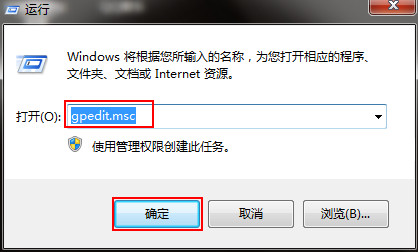
2、在打开的组策略窗口中,依次点击“计算机配置-管理模板-系统-Windows文件保护”,接着在右侧窗口找到“设置Windows文件保护扫描”选项并双击打开,如下图所示:
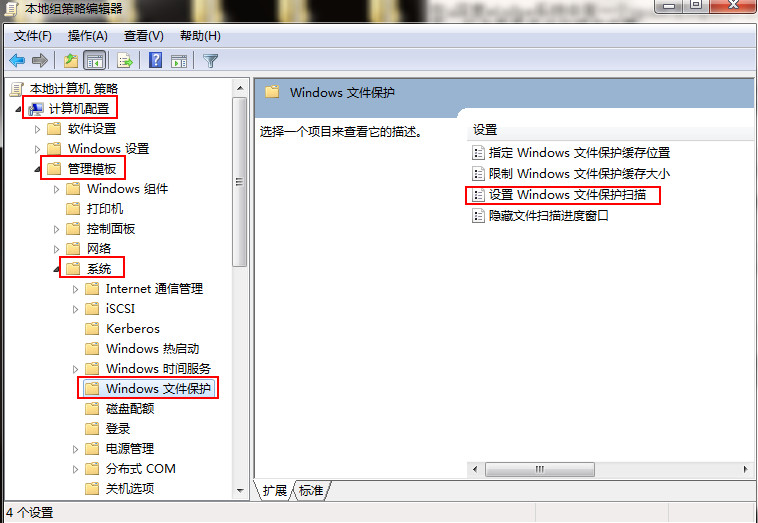
3、在打开的窗口界面中,设置为“已禁用”即可,如下图所示: